值得一提的是,全新的雨课堂pc客户端还能够与社交平台关联在一起,老师能够将丰富的教学资源轻松插入幻灯片,随时随地推送到学生微信,再通过学生反馈的作业情况,精准把握每个学生的知识掌握水平,并且线上完善的作业题型足以满足学生不同作业需求,做到随时讲,随时测,以做研究的心,解构和革新教学。
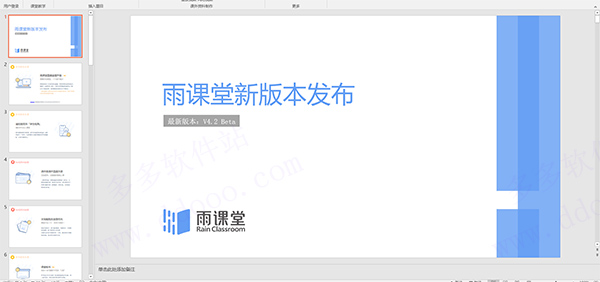
雨课堂电脑版如何上传附件?
第一步、用电脑浏览器(chrome或360、QQ浏览器、搜狗浏览器等)打开雨课堂网页版(地址:ykt.io/web)并登录。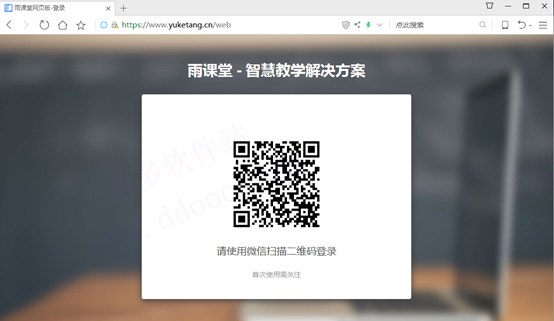
第二步、打开需要作答的主观题所在的班级,进入相应的教学活动(以在动力学-1班布置的主观题为例)
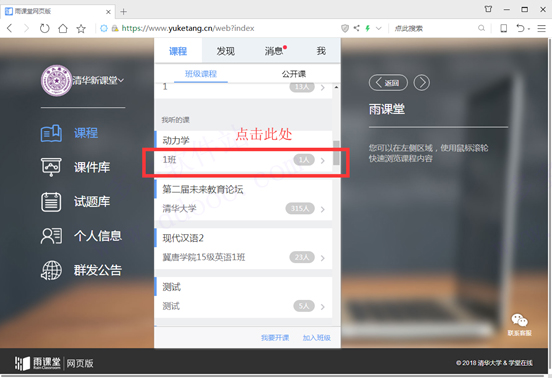
第三步、选择对应教学任务
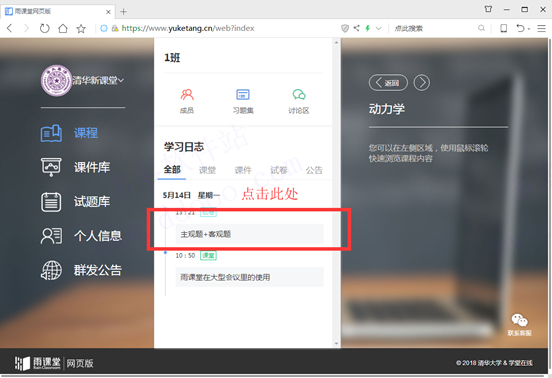
第四步、翻页至该题目页,选择作答。选择上传附件。
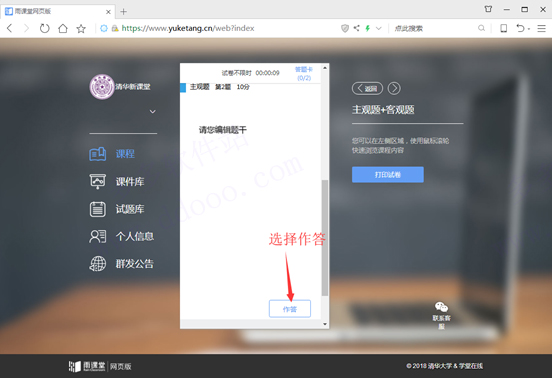
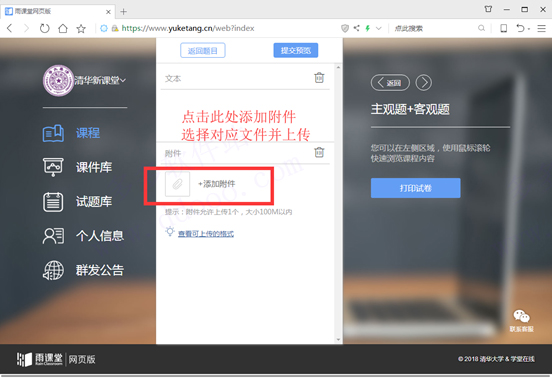
怎么发弹幕?
1、首先需要进入并登录到雨课堂的软件内,用户在开启弹幕前,最好需要先对弹幕的速度进行设置,用户只需在上方点击“功能设置”选项,弹出设置的窗口,点击“弹幕”栏,就可以根据自己的需要对弹幕的速度进行设置了,一般情况下选择“慢速”或“中速”即可,如下图所示: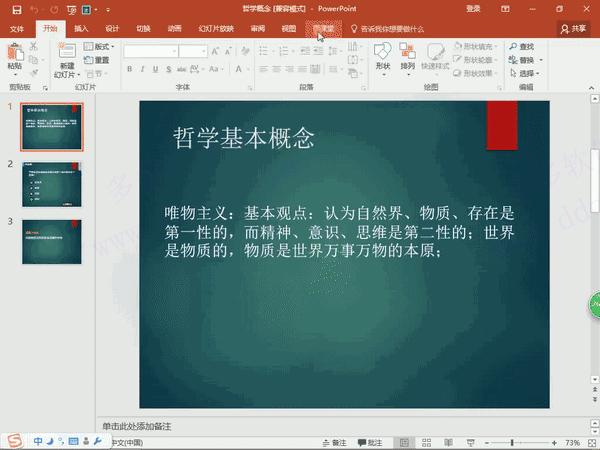
2、关闭设置界面,之后就可以选择上方的“开启雨课堂授课”选项进行授课了,弹出设置界面,输入课程、班级等内容,点击“开启授课”即可,如下图所示:
3、软件默认进入到幻灯片放映的界面,可以看到右边有一个功能模块,这就是可以帮助知识兔开启弹幕的选项,如下图所示:
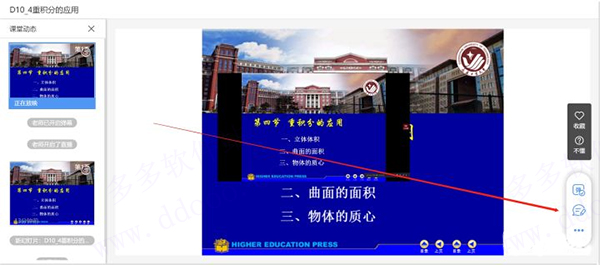
4、点击上一步所说的选项后,可以看到其中的“弹幕”功能,点击开启后就能够在上方看到“老师已开启弹幕”的弹幕,这也就代表弹幕已经成功开启了,如果你想要关闭弹幕,只需点击“关弹幕”即可
如何下载或打印课件
1、进入学习日志教学任务详情页的教学内容PPT页面;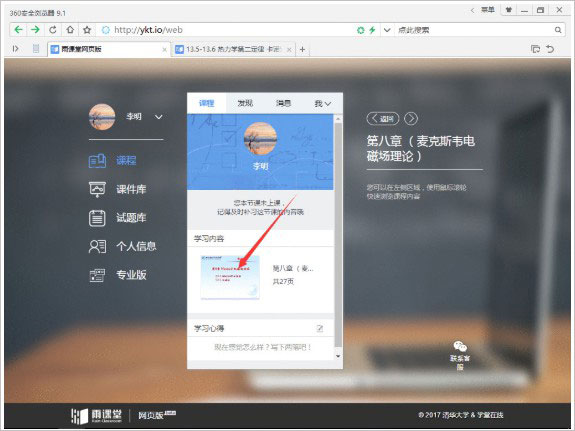
2、进入之后选择打印,跳转到打印预览;
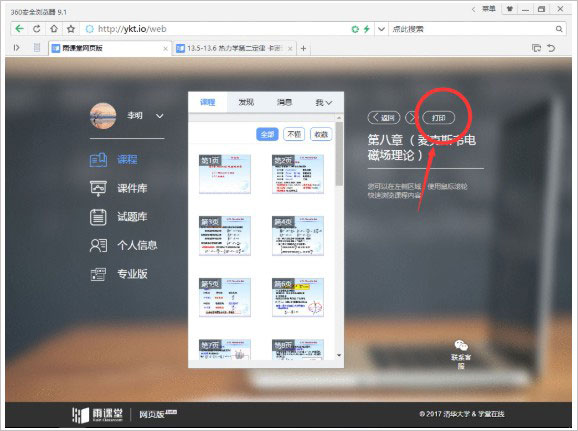
3、可以选择打印样式,确定好之后,点击打印即可。
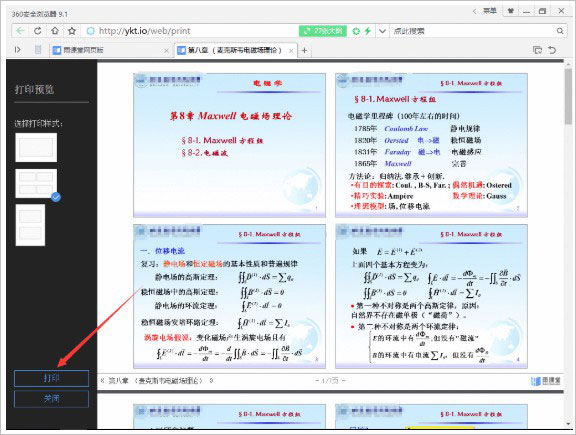
软件功能
1、灵活的课前学习丰富的教学资源轻松插入幻灯片,随时随地推送到学生微信
2、快捷的课上测验
一键发送融入PPT的习题,可限时可续时,随时讲,随时测
3、创新的师生互动
弹幕、投稿、课堂红包、随机点名,大班教学也能人人都发言
4、 完善的作业题型
主客观题、投票题,附件作答、拍照上传、语音回复,满足不同作业需求
5、全景的数据驱动
为您分享全周期的教学数据分析,课前-课堂-课后,每一步,都看得见
6、 真正地懂得教学
教育部在线教育研究中心重点研究课题,以做研究的心,解构和革新教学
软件新功能
1、课堂板书PPT和黑板不可兼得?这里有一张可以书写和记录的白板。既能书写,又能回看。
2、视频直播授课
教师可在插件端开启视频直播,远程上课的同学同样可以看到课堂,深度参与。
3、投稿/弹幕生成词云
教师可在遥控器生成并投屏词云,精准把握同学们投稿和弹幕的讨论热点。
4、课件支持插入音频
教师可在插件端插入音视频文件,通过课前课件发送给学生。
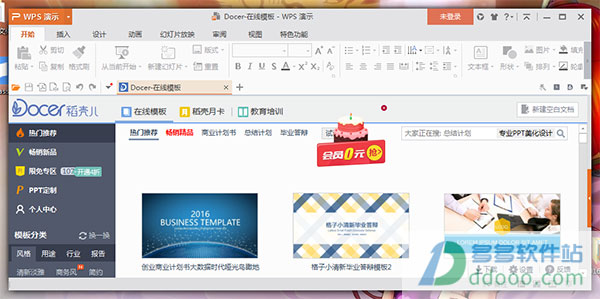
软件特色
1、灵活的课前学习丰富的教学资源轻松插入幻灯片,随时随地推送到学生微信
2、快捷的课上测验
一键发送融入PPT的习题,可限时可续时,随时讲,随时测
3、创新的师生互动
弹幕、投稿、课堂红包、随机点名,大班教学也能人人都发言
4、完善的作业题型
主客观题、投票题,附件作答、拍照上传、语音回复,满足不同作业需求
5、全景的数据驱动
为您分享全周期的教学数据分析,课前-课堂-课后,每一步,都看得见
6、真正地懂得教学
教育部在线教育研究中心重点研究课题,以做研究的心,解构和革新教学
常见问题
一、如何修改雨课堂显示语言?打开任意PPT, 点击雨课堂-功能设置-语言,在下拉列表中选择英文(English)
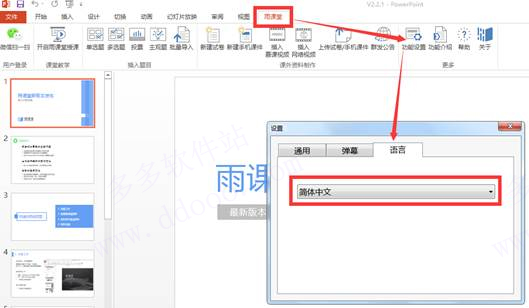
二、如何邀请学生加入班级?
1、课下使用
进入雨课堂公众号,点击【我的】-【课程】,进入相应的班级,点击【成员管理】-【邀请】,即可找到班级二维码和班级邀请码,此时将二维码截图发送到班级群或学生,或直接将该页链接分享给学生即可。
2、课上使用
打开电脑端PPT,微信扫码登录您的雨课堂账号,点击【开启雨课堂授课】,就会出现课堂二维码和课堂暗号。对于课前没有加入班级的学生,通过课堂二维码或课堂邀请码加入班级
三、如何在雨课堂中查看学习日志?
1、在微信【添加朋友】中搜索“雨课堂”,进入雨课堂公众号关注页面,点击关注即可。也可直接扫描下方雨课堂公众号二维码进行关注。
2、直接在手机微信雨课堂中,点击【我的】-【课程】-找到相应的班级点击进入,在学习日志列表中找到具体的学习日志,点击进入即可查看日志详情。
更新日志
v5.2.2.6667版本1、课上新增聚光灯、激光笔、放大镜工具
2、课上可截图,支持标记与发送全班
3、课上习题自定义发送时长可精确到秒;答案解析可投屏讲解;填空题支持查看错误答案统计结果;主观题分组作答也可生成词云
4、课上板书可小窗查看
5、按章节教学的班级开课可选择所属章节6 PPT中插入的主观题可设置成0分7支持使用账号密码登录
6、解决其他已知问题,优化用户体验
v5.2版本
新增功能
1、雨课堂和腾讯会议的深度融合
老师通过雨课堂开启腾讯会议,同时满足课上远程音视频互动与教学互动需求
学生可在腾讯会议中直接访问雨课堂参与互动,无需在多个应用间切换
开会同时自动录制回放,课后复习也能无缝衔接
2、新增在线课件上课,无需携带U盘,随时随地开课
打开课件库中的课件一键开课
【实验室功能】绑定金山文档账号,使用金山在线PPT开启授课
v5.1版本
新增功能
1、老师在课堂互动可打开板书讲解
2、互动直播中授课老师可允许其他人共享屏幕、邀请学生发言;学生可查看加入直播的其他同学
功能优化
1、互动直播录制策略优化,避免异常情况回放录制失败
2、上传课件、试卷有时会提示未登录的问题修复>
下载仅供下载体验和测试学习,不得商用和正当使用。
下载体验
